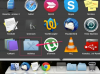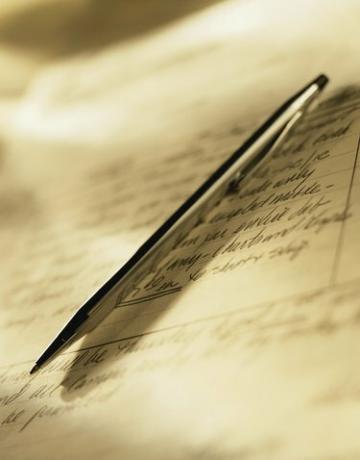
Писання за допомогою миші в Microsoft Word може імітувати текст, написаний від руки.
Авторство зображення: klarnetci/iStock/Getty Images
Додавання рукописного тексту до листа чи нагадування надає йому більше особистого відтінку. На жаль, люди рідко знаходять час, щоб написати лист від руки, оскільки комп’ютери та текстові процесори настільки доступні. Microsoft Word 2013 містить функцію малювання, яка дозволяє імітувати рукописні букви в будь-якому місці сторінки. Якщо на вашому комп’ютері є стилус, ви можете використовувати його як ручку замість миші, щоб легше імітувати ваш справжній почерк.
Крок 1
Запустіть Microsoft Word і натисніть «Файл» і «Відкрити», якщо ви хочете додати рукописний ввод до наявного документа. Виберіть файл і натисніть «Enter» або натисніть «Відкрити», щоб відкрити його. Виберіть «Вставити» у верхньому рядку меню та виберіть «Фігура». Виберіть інструмент «Каракул», щоб змінити курсор на олівець, яким можна малювати.
Відео дня
Крок 2
Перемістіть курсор миші до точки, з якої потрібно почати малювати. Натисніть і утримуйте ліву кнопку, перетягуючи мишу, щоб ввести текст від руки. Відпустіть кнопку, коли закінчите писати. Можливо, вам доведеться кілька разів потренуватися писати мишею, перш ніж відчуєте себе так само комфортно, як і з ручкою. Також може бути корисно написати текст від руки на аркуші паперу та обвести текст за допомогою миші, коли ви малюєте в Word.
Крок 3
Відрегулюйте положення рукописного виводу за своїм бажанням. Ви побачите контур навколо форми та кілька квадратів у ключових точках по периметру. Ви також можете змінити колір шрифту, вибравши параметр «Контур форми» в меню «Інструменти для малювання». Якщо вам потрібно змінити розмір фігури, перетягніть один із квадратів по периметру тексту, доки він не досягне потрібного розміру.
Порада
Ви можете ще більше налаштувати свій документ, щоб він виглядав так, ніби ви насправді написали текст вручну. Відрегулюйте ліве поле для кожного рядка окремо, щоб слова не починалися щоразу в одному місці. Змініть міжрядковий інтервал, щоб надати документу менш однорідний вигляд. Люди рідко можуть розмістити свій текст на однаковій відстані між кожним рядком. Однак ви не хочете переборщити з цими налаштуваннями, щоб документ виглядав занадто рваним. Внесіть незначні зміни лише для видалення комп’ютеризованого вигляду сторінки.
Замість використання миші як інструмента для письма, ви можете використовувати один із рукописних шрифтів, які входять до складу MS Word 2013, наприклад French Script або Lucida Handwriting.